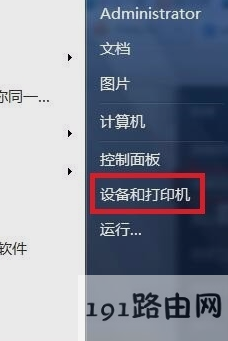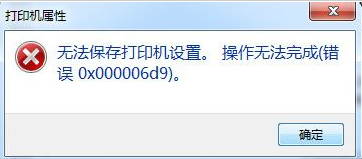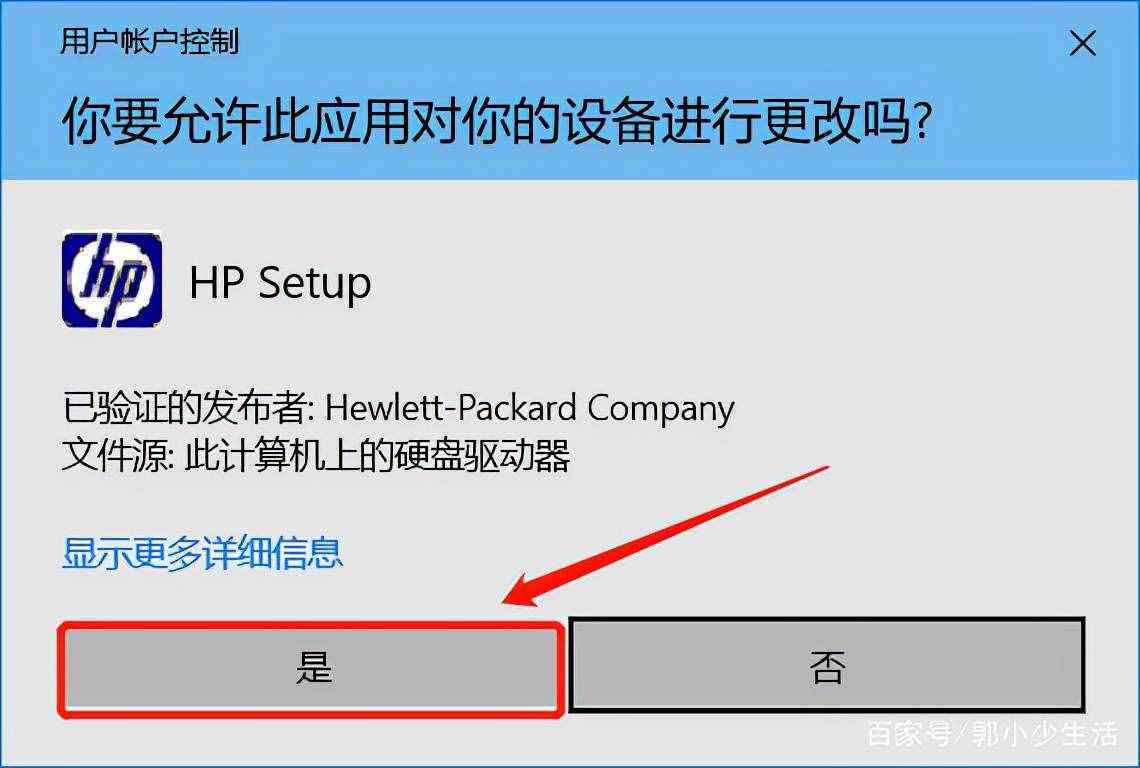usb接口打印机共享(usb接口打印机共享了怎么连接)
打印机只有一个USB接口,怎么连接两台电脑都能控制
打印机只有一个USB接口,可以网络连接打印机,连接方法为:
1、双击打开【我的电脑】,找到上方的计算机,点击打开【电脑设置】。
2、点击选择设置界面的【设备】,也可以使用上方的搜索框查找功能。
3、选择左侧菜单栏的【设备和打印机】,查看当前电脑连接和使用的打印机列表。
4、点击其他电脑要连接的打印机,选择下方的【管理】。
5、然后打开【打印机属性】,点击打开共享页面,将当前的打印机设置为共享打印机。
6、在桌面上找到【网络】,右键点击选择【属性】菜单。
7、点击我的网络,选择【详细信息】,复制当前电脑的ip地址。
8、然后点击【高级共享设置】,找到密码设置,选择将密码设置为【关闭共享密码】状态。

usb打印机共享怎么设置
导语:打印机是计算机的输出设备之一,用于将计算机处理结果打印在相关介质上。那么大家知道usb打印机共享怎么设置吗?下面我教大家usb打印机共享怎么设置,希望对大家有所帮助。
首先要把打印机通过USB端口连接到路由器上,连接成功后路由器上的USB指示灯会亮
然后在需要使用网络打印机的`电脑上安装打印机的驱动程序,这样才能够正常使用打印服务器连接的打印机
登录路由器,在左侧的系统服务中,找到“打印服务器”一项,点击后在右侧设置其在线服务
从路由器的官网上找到打印服务器控制程序,然后下载到本地电脑上
双击下载的打印服务器控制程序,进入安装界面,点击“下一步”按钮进行安装
设置好打印服务器要安装的路径,一般直接默认即可
一路下一步,一会打印服务器控制程序即可安装完成
安装完成后,直接双击桌面上的打印服务器控制程序,软件会自动识别网络中的打印机,只有在窗口中看到添加了打印机后,才可以正常工作。
在我们需要打印的时候,操作方法与使用本地打印机是完全一样的,只需要在打印机列表 中选择打印服务器上的打印机名称就可以了
打印机usb共享怎么设置
通常我们办公一般都会使用到打印机这个外设,那么在一个局域网里面,我们怎样设置才能达到打印机资源共享呢?下面是打印机usb共享怎么设置,欢迎参考阅读!
取消禁用Guest用户,因为别人要访问安装打印机的按个电脑就是以guest账户访问的。
点击【开始】按钮,在【计算机】上右键,选择【管理】
在弹出的【计算机管理】窗口中找到【Guest】用户
双击【Guest】,打开【Guest属性】窗口,确保【账户已禁用】选项没有被勾选
设置共享目标打印机:
点击【开始】按钮,选择【设备和打印机】
在弹出的窗口中找到想共享的打印机(前提是打印机已正确连接,驱动已正确安装),在该打印机上右键,选择【打印机属性】
切换到【共享】选项卡,勾选【共享这台打印机】,并且设置一个共享名(请记住该共享名,后面的设置可能会用到)
高级共享设置:
在系统托盘的网络连接图标上右键,选择【打开网络和共享中心】
记住所处的网络类型,接着在弹出中窗口中单击【选择家庭组和共享选项】
接着单击【更改高级共享设置】
设置工作组:
在添加目标打印机之前,首先要确定局域网内的`计算机是否都处于一个工作组,具体过程如下:1. 点击【开始】按钮,在【计算机】上右键,选择【属性】
在弹出的窗口中找到工作组,如果计算机的工作组设置不一致,请点击【更改设置】;如果一致可以直接退出,跳到第五步。注意:请记住【计算机名】,后面的设置会用到。
如果处于不同的工作组,可以在此窗口中进行设置:
注意:此设置要在重启后才能生效,所以在设置完成后不要忘记重启一下计算机,使设置生效。
在其他计算机上添加目标打印机:
注意:此步操作是在局域网内的其他需要共享打印机的计算机上进行的。此步操作在XP和Win7系统中的过程是类似的,本文以Win7为例进行介绍。
添加的方法有多种,介绍其中的两种。
首先,无论使用哪种方法,都应先进入【控制面板】,打开【设备和打印机】窗口,并点击【添加打印机】
接下来,选择【添加网络、无线或Bluetooth打印机】,点击【下一步】
点击了【下一步】之后,系统会自动搜索可用的打印机。
如果前面的几步设置都正确的话,那么只要耐心一点等待,一般系统都能找到,接下来只需跟着提示一步步操作就行了。
如果耐心地等待后系统还是找不到所需要的打印机也不要紧,也可以点击【我需要的打印机不在列表中】,然后点击【下一步】
接下来的设置就有多种方法了。
第一种方法:
选择【浏览打印机】,点击【下一步】
找到连接着打印机的计算机,点击【选择】
选择目标打印机(打印机名就是在第二种中设置的名称),点击【选择】
接下来的操作比较简单,系统会自动找到该打印机的驱动安装好。至此,打印机已成功添加。
第二种方法:
在【添加打印机】窗口选择【按名称选择共享打印机】,并且输入“计算机名打印机名”(计算机名和打印机在上文中均有提及,不清楚的朋友可分别查看第二步和第四步设置)。如果前面的设置正确的话,当还输入完系统就会给出提示(如下图)。接着点击【下一步】。
注意:如果此步操作中系统没有自动给出提示,那么很可能直接点击【下一步】会无法找到目标打印机,此时我们可以把“计算机名”用“IP”来替换,如下:
例如IP为10.0.32.80,那么则应输入“10.0.32.80Canon”。查看系统IP的方法如下:
在系统托盘的【网络】图标上单击,选择【打开网络和共享中心】
在【网络和共享中心】找到【本地连接】,单击
在弹出的【本地连接 状态】窗口中点击【详细信息】
下图中红圈标示的【IPv4 地址】就是本机的IP地址。
接下来继续前面的步骤,和第一种方法一样,系统会找到该设备并安装好驱动,读者只需耐性等待即可(如下图)。
接着系统会给出提示,告诉用户打印机已成功添加,直接点击【下一步】
至此,打印机已添加完毕,如有需要用户可点击【打印测试页】,测试一下打机是否能正常工作,也可以直接点击【完成】退出此窗口
成功添加后,在【控制面板】的【设备和打印机】窗口中,可以看到新添加的打印机
至此,整个过程均已完成。
版权声明
本文内容均来源于互联网,版权归原作者所有。
如侵犯到您的权益,请及时通知我们,我们会及时处理。